Wie legt man ein neues Ersatzteil an?
Um ein neues Ersatzteil anzulegen, klicken Sie bitte auf „Neues Ersatzteil / Verbrauchsmaterial anlegen“.
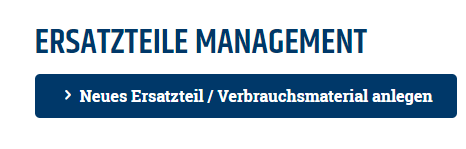
Daraufhin erscheint die nachfolgend aufgeführte Eingabemaske. Hier können Sie alle relevanten Daten für die Ersatzteile eintragen. Die Artikelbezeichnung und die Artikelnummer sind dabei Pflichtfelder. Anhand der Artikelbezeichnung ist das Ersatzteil eindeutig zuordenbar. Daher kann jede Artikel Nummer auch nur einmal vergeben werden.
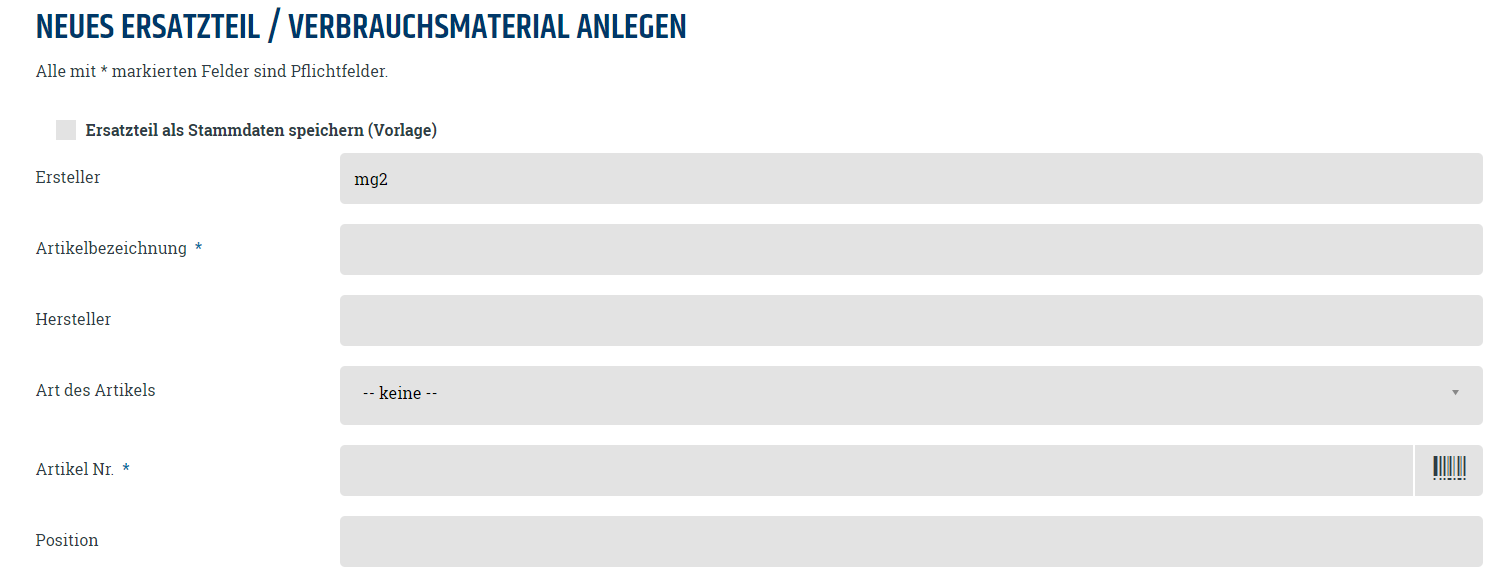
Über das Dropdownmenü bei „Art des Artikels“ können Sie bequem die richtige Kategorie auswählen, in die Sie das Ersatzteil anlegen möchten.
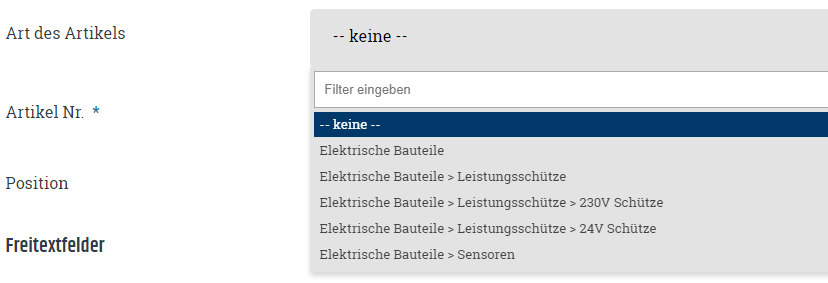
Beim Punkt „Freitextfelder“ haben Sie die Möglichkeit so viele Freitextfelder anzulegen wie Sie benötigen um Daten einzupflegen,
die mit den Standardeingabefeldern nicht abgedeckt werden.
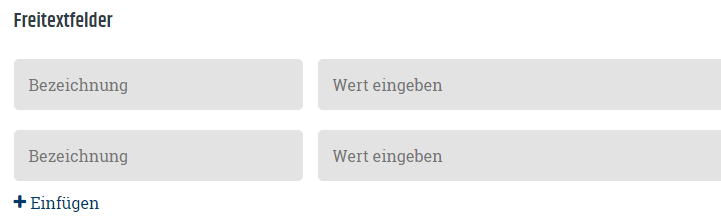
Außerdem können Sie noch weitere Daten einpflegen wie z.B. den Lagerort, den Lagerplatz und den aktuellen Lagerbestand. Unter dem Punkt „Maschinenzugehörigkeit“ können Sie eintragen in welchen Maschinen das Ersatzteil verbaut ist. Dann wird der aktuelle Ersatzteilebestand in der Maschinenverwaltung direkt in der jeweiligen Maschine mit angezeigt.
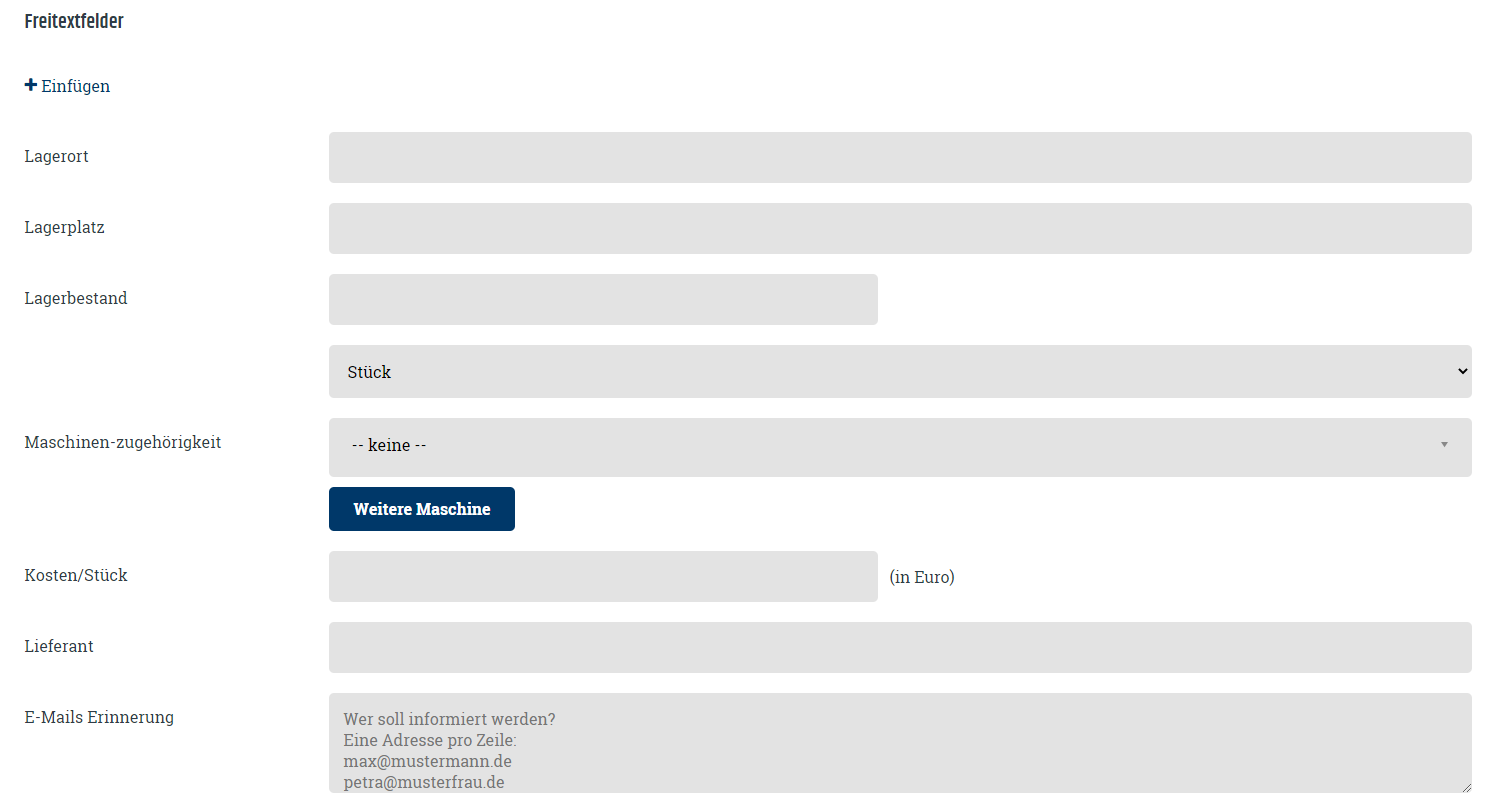
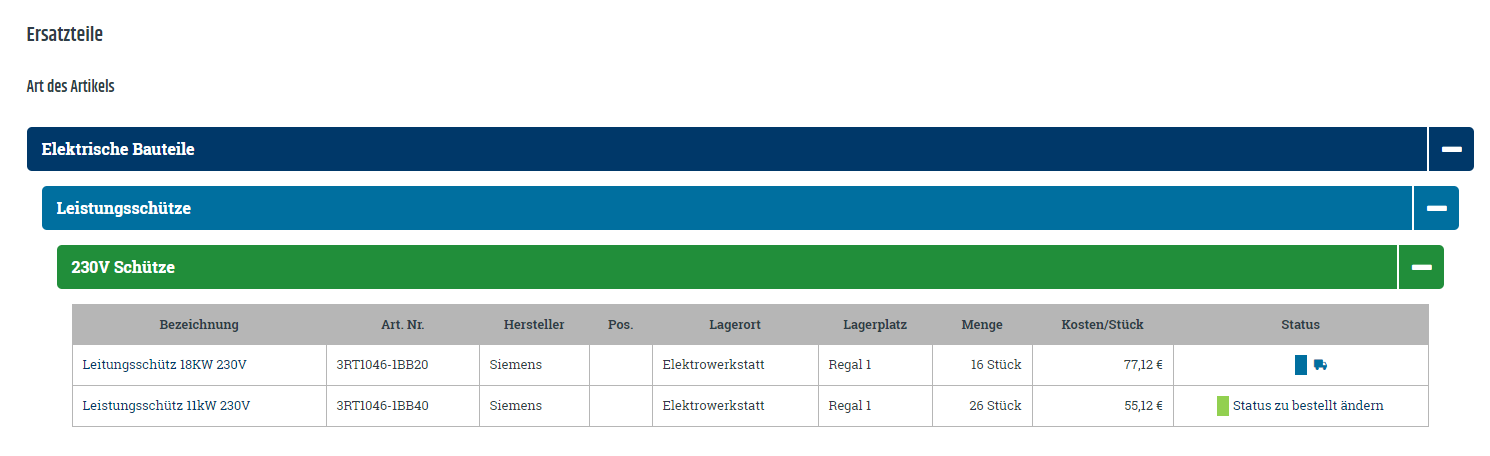
Unter dem Punkt Kosten/Stück haben Sie die Möglichkeit den Preis für das jeweilige Ersatzteil zu hinterlegen. Dieser Wird dann bei Fehlerlogeinträgen, Reparaturen usw. mit verrechnet, wenn Ersatzteile verbraucht wurden.
Beim Feld E-Mailerinnerung können Sie E-mailadressen eintragen, die dann automatisiert benachrichtigt werden, sobald der Meldebestand des Ersatzteiles unterschritten ist.
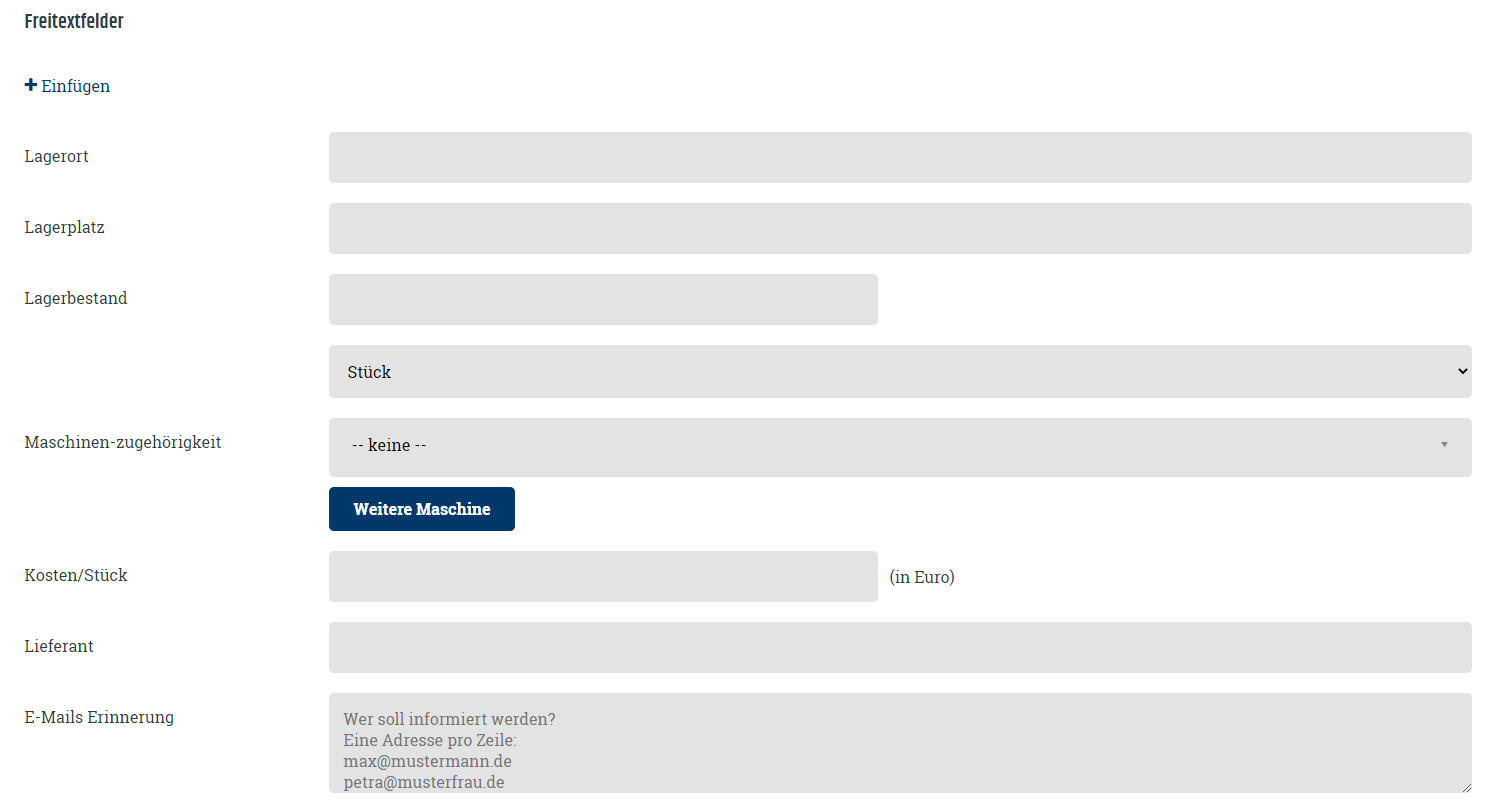
Beim Menüpunkt Statuseinstellungen können Sie zwei verschiedene Zustände vorgeben, bei denen Sie von der Software erinnert werden können. Status Orange ist eine Art Vorwarnung und Status rot sollte der Eiserne Meldebestand sein.
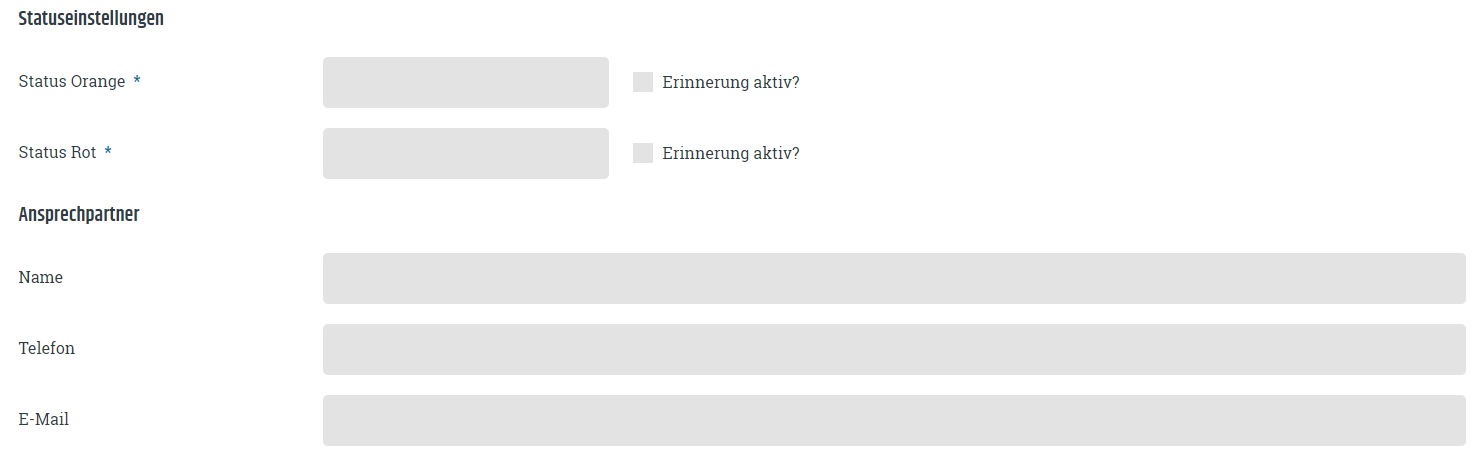
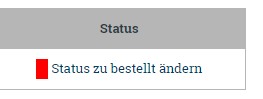
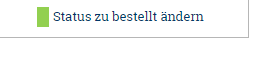
Hat ein Ersatzteil einen kritischen Bestand erreicht und wurde nachbestellt, können Sie den Status auf bestellt ändern. Dies wird dann visuell durch folgendes Icon signalisiert:

Bei der nächsten Plusbuchung von diesem Ersatzteil, wird der Status automatisch wieder vom „Bestellt Status“ auf den normalen Status umgestellt.